- Del 1. Sådan slettes Facebook-beskeder på iPhone-appen
- Del 2. Sådan slettes Facebook-beskeder på iPhone på webbrowser
- Del 3. Sådan fjerner du Facebook-beskeder fra iPhone ved at afinstallere app
- Del 4. Sådan slettes iPhone Facebook-beskeder på computer med FoneEraser til iOS
- Del 5. Ofte stillede spørgsmål om, hvordan man sletter iPhone Facebook-beskeder
Slet nemt alt indhold og indstillinger på iPhone, iPad eller iPod fuldstændigt og permanent.
- Ryd iPhone-uønskede filer
- Ryd iPad-cache
- Ryd iPhone Safari-cookies
- Ryd iPhone Cache
- Ryd iPad-hukommelse
- Ryd iPhone Safari-historie
- Slet iPhone-kontakter
- Slet iCloud Backup
- Slet iPhone-e-mails
- Slet iPhone WeChat
- Slet iPhone WhatsApp
- Slet iPhone-meddelelser
- Slet iPhone-fotos
- Slet iPhone-afspilningsliste
- Slet iPhone-begrænsninger-adgangskode
Sådan slettes Facebook-beskeder på iPhone - 4 gennemprøvede løsninger
 Skrevet af Lisa Ou / 08. september 2022 09:00
Skrevet af Lisa Ou / 08. september 2022 09:00I dag er Facebook gennem en internetforbindelse blevet en af de mest populære instant messaging platforme til at kommunikere med familie, venner, kolleger og endda fremmede verden over. Det er praktisk at chatte med hvem som helst, og disse meddelelser piller op på iPhone efter lang tid kan forårsage forskellige problemer.
For at løse disse problemer, bør du lære, hvordan du sletter Facebook-beskeder på iPhone effektivt. Kom videre.
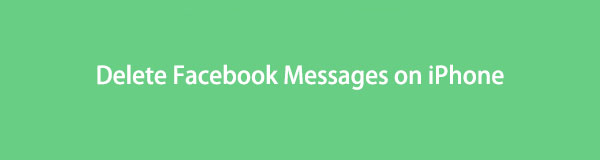

Guide liste
- Del 1. Sådan slettes Facebook-beskeder på iPhone-appen
- Del 2. Sådan slettes Facebook-beskeder på iPhone på webbrowser
- Del 3. Sådan fjerner du Facebook-beskeder fra iPhone ved at afinstallere app
- Del 4. Sådan slettes iPhone Facebook-beskeder på computer med FoneEraser til iOS
- Del 5. Ofte stillede spørgsmål om, hvordan man sletter iPhone Facebook-beskeder
Del 1. Sådan slettes Facebook-beskeder på iPhone-appen
I begyndelsen installerer folk Facebook-appen på iPhone. Så kan du logge ind på din konto og offentliggøre din historie, kommentere på andres indlæg, sende beskeder til nogen osv. Nå, du kan få adgang til disse beskeder på iPhone Facebook-appen og derefter fjerne dem direkte.
FoneEraser til iOS er den bedste iOS-datarenser, der let kan slette alt indhold og indstillinger på iPhone, iPad eller iPod fuldstændigt og permanent.
- Rengør uønskede data fra iPhone, iPad eller iPod touch.
- Slet data hurtigt med engangs overskrivning, hvilket kan spare tid for mange datafiler.
Hvis du vil fjerne nogle beskeder fra en samtale, skal du åbne Facebook-appen:
- Gå til beskederne i øverste højre hjørne.
- Vælg og åbn den samtale, du vil slette.
- Tryk på den besked, du vil slette, og vælg Fjern.
Mens brugere vil fjerne en samtale, kan du gå til Facebook-appen. Stryg til venstre og vælg Slette or Fjern .
Efter årevis udgav de selvstændige iOS- og Android-apps i 2011, som du kan bruge på mobilen og chatte med andre Facebook-brugere direkte. Du kan ikke kun sende beskeder eller mediefiler, men også foretage lyd- eller videoopkald frit. Hvis du i stedet har downloadet Messenger-appen på iPhone, kan du også slette beskeder fra denne app.
På samme måde kan du åbne en samtale på budbringer app, vælg og slet meddelelser på iPhone budbringer ca.
Eller på hovedgrænsefladen af budbringer app på iPhone, stryg fra højre mod venstre og vælg Fjern .
Hvad hvis du ikke havde nogen app på iPhone, men gerne vil besøge det officielle websted på din browser? Uanset om du besøger Facebook på mobil eller computer, kan du lære, hvordan du sletter Facebook-beskeder fra iPhone i den følgende del.
Del 2. Sådan slettes Facebook-beskeder på iPhone på webbrowser
Nogle brugere har muligvis utilstrækkelig lagerplads på iPhone, så de vil gerne besøge Facebook-websiden og derefter logge ind på kontoen og bruge den i browseren.
Faktisk vil det ikke være for kompliceret, fordi browseren har cookies til at huske din konto og adgangskode for at indtaste dem automatisk efter tilladelse. Endnu vigtigere, det vil ikke æde din iPhone-lagerplads for at få den til at køre langsommere.
Hvis du vil slette Facebook-beskeder fra browseren, skal du tjekke denne demonstration af, hvordan du gør dette.
Trin 1Åbn den browser, du brugte til at chatte med andre, og vælg samtalen.
Trin 2Vælg de beskeder, du vil fjerne, og klik på Fjern .
Hvis du har for mange Facebook-beskeder på din iPhone og vil fjerne dem på én gang, kan du prøve at afinstallere apps.
FoneEraser til iOS er den bedste iOS-datarenser, der let kan slette alt indhold og indstillinger på iPhone, iPad eller iPod fuldstændigt og permanent.
- Rengør uønskede data fra iPhone, iPad eller iPod touch.
- Slet data hurtigt med engangs overskrivning, hvilket kan spare tid for mange datafiler.
Del 3. Sådan fjerner du Facebook-beskeder fra iPhone ved at afinstallere app
Når du afinstallerer en app fra iPhone, vil alle relaterede data og filer blive slettet fra iPhone derefter. Tredjepartsapps fra App Store eller hvor som helst kan afinstalleres direkte fra iOS-enheder. Du kan kontrollere de tilgængelige metoder til at afinstallere apps fra iPhone.
Mulighed 1. Afinstaller app fra startskærmen
Trin 1Åbn iPhone og få adgang til Facebook or budbringer app på startskærmen.
Trin 2Tryk på den, indtil den rykker, og tryk på x-lignende slet ikon.
Mulighed 2. Afinstaller appen fra appen Indstillinger
Trin 1Gå til Indstillinger app på iPhone, og vælg Generelt > iPhone-opbevaring.
Trin 2Vælg Facebook or budbringer fra listen, og tryk på Fjern app .
Trin 3Vælg den Fjern app knappen igen.
Hvis du ønsker at fjerne data før indbytning eller til andre formål, bør du sikre dig, at dine slettede data ikke kan gendannes. Her har du brug for et professionelt værktøj til at fjerne data fra iPhone for at forhindre videregivelse af data.
Del 4. Sådan slettes iPhone Facebook-beskeder på computer med FoneEraser til iOS
FoneEraser til iOS er et kraftfuldt, men enkelt værktøj på computeren til at hjælpe dig frigør uønskede data på iPhone eller slet iPhone-data grundigt.
Folk, der ønsker mere plads på iPhone, kan vælge funktionen Frigør plads til slette uønskede filer, afinstaller apps, fjern store filer eller rens billeder. Hvis ikke, kan du også vælge tilstanden Slet alle data for permanent at fjerne alle data fra iPhone. Endnu vigtigere er det, at du kan vælge et sletteniveau for at sikre, at dine data aldrig bliver gendannet efter det.
Kan du ikke vente med at lære at bruge det? Gå til instruktionerne.
FoneEraser til iOS er den bedste iOS-datarenser, der let kan slette alt indhold og indstillinger på iPhone, iPad eller iPod fuldstændigt og permanent.
- Rengør uønskede data fra iPhone, iPad eller iPod touch.
- Slet data hurtigt med engangs overskrivning, hvilket kan spare tid for mange datafiler.
Free Up Space
Trin 1Download og installer programmet på computeren og kør det. Tilslut iPhone, og tryk på Tillad knappen når den dukker op.
Trin 2Type Free Up Space > Afinstaller applikationer. Vælg Facebook or Budbringere fra listen.

Trin 3Klik Afinstaller knappen endelig.
FoneEraser til iOS er den bedste iOS-datarenser, der let kan slette alt indhold og indstillinger på iPhone, iPad eller iPod fuldstændigt og permanent.
- Rengør uønskede data fra iPhone, iPad eller iPod touch.
- Slet data hurtigt med engangs overskrivning, hvilket kan spare tid for mange datafiler.
Slet alle data
Trin 1Vælg Slet alle data fra venstre side. Vælg derefter et sletteniveau.
Trin 2Klik på knappen Starten .

Trin 3Du skal ind 0000 i boksen og klik på Starten knappen igen.
Det er det. Afbryd IKKE iPhone under processen; du får en helt ny enhed efter det. Du kan konfigurere enheden direkte eller gendanne iPhone fra backupfiler.
FoneEraser til iOS er den bedste iOS-datarenser, der let kan slette alt indhold og indstillinger på iPhone, iPad eller iPod fuldstændigt og permanent.
- Rengør uønskede data fra iPhone, iPad eller iPod touch.
- Slet data hurtigt med engangs overskrivning, hvilket kan spare tid for mange datafiler.
Så nemt, ikke? Du kan blot følge ovenstående trin for at ryd data på iPhone derfor.
Del 5. Ofte stillede spørgsmål om, hvordan man sletter iPhone Facebook-beskeder
1. Hvordan sletter du alle beskeder fra Facebook Messenger på iPhone?
Du kan vælge alle samtaler og slette dem på én gang. Eller afinstaller appen fra iPhone direkte, så vil alle beskederne også blive fjernet.
2. Hvordan ser man slettede beskeder på Messenger iPhone?
Du kan downloade og installere FoneLab iPhone Data Recovery på computeren, og tilslut derefter iPhone. Det scanner og viser dig alle gendannes data på højre side. Vælg dem og klik på Recover .
3. Hvordan sletter man messenger-beskeder på Android?
Åbne budbringer app på Android, vælg en samtale og tryk på sletteikonet.
4. Hvordan sletter man Facebook-kontakter på iPhone?
Gå til appen Indstillinger på iPhone, vælg Facebook > Kontakt os, og slå det fra.
Det handler om, hvordan man sletter Facebook-beskeder fra iPhone. Du kan følge vejledningerne i dette indlæg for at fjerne beskeder fra iPhone-browseren, Facebook-appen, Messenger-appen og endda på computeren. Du kan sikkert altid få en passende måde fra ovenstående. Men hvis du vil have en kraftfuld og nem metode til at rydde iPhone-data, skal du vælge FoneEraser til iOS. Dens enestående funktioner gør, at den skiller sig ud fra andre værktøjer. Du kan blot downloade og installere det på computeren og begynde at nyde fordelene nu!
FoneEraser til iOS er den bedste iOS-datarenser, der let kan slette alt indhold og indstillinger på iPhone, iPad eller iPod fuldstændigt og permanent.
- Rengør uønskede data fra iPhone, iPad eller iPod touch.
- Slet data hurtigt med engangs overskrivning, hvilket kan spare tid for mange datafiler.
